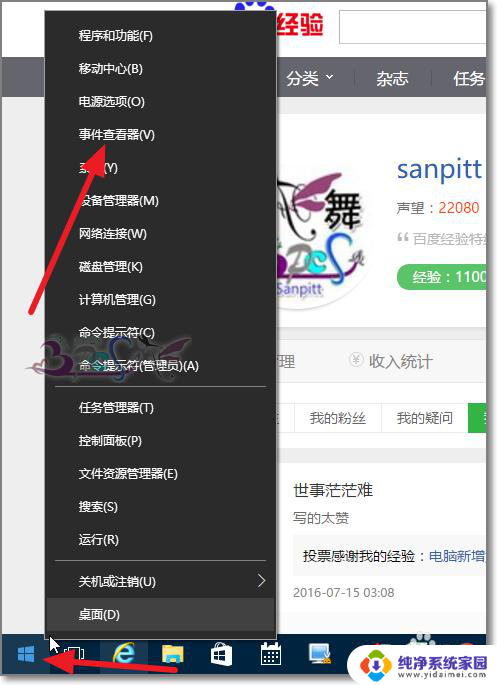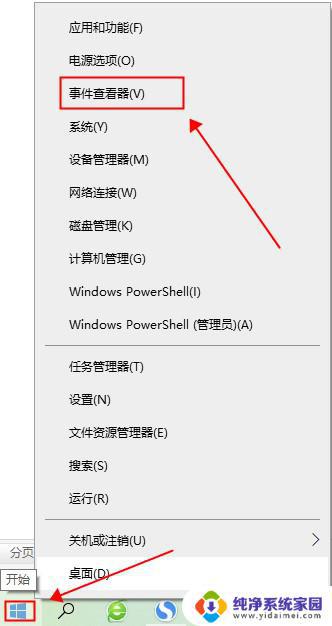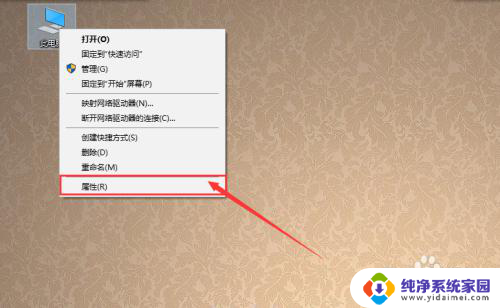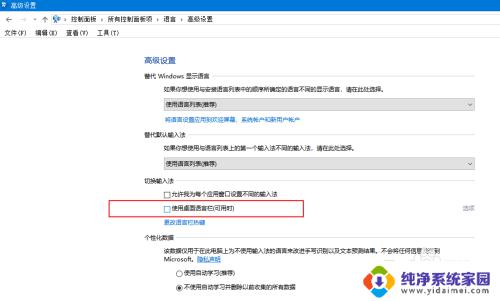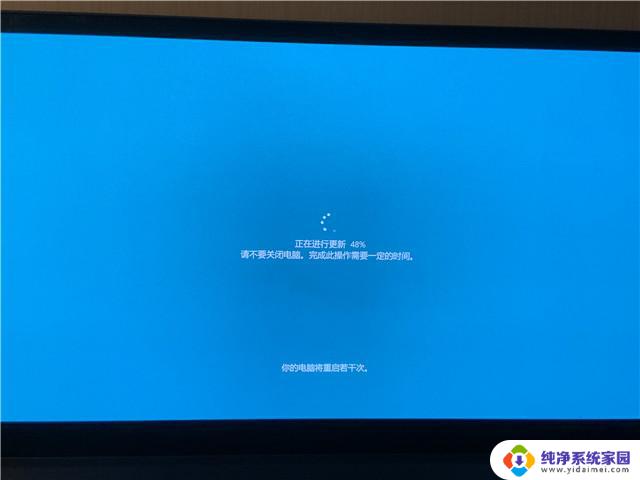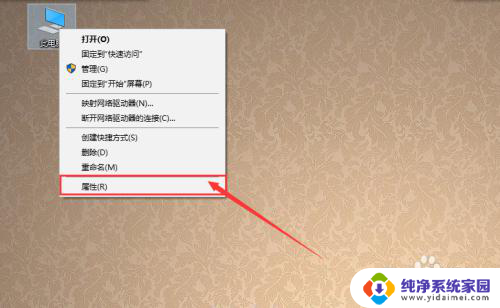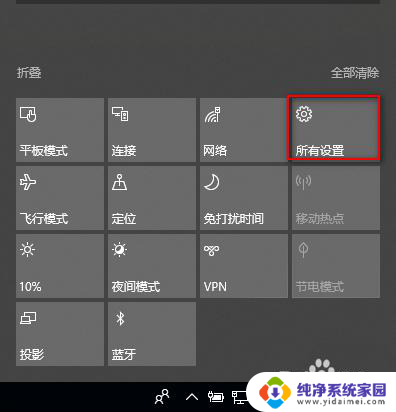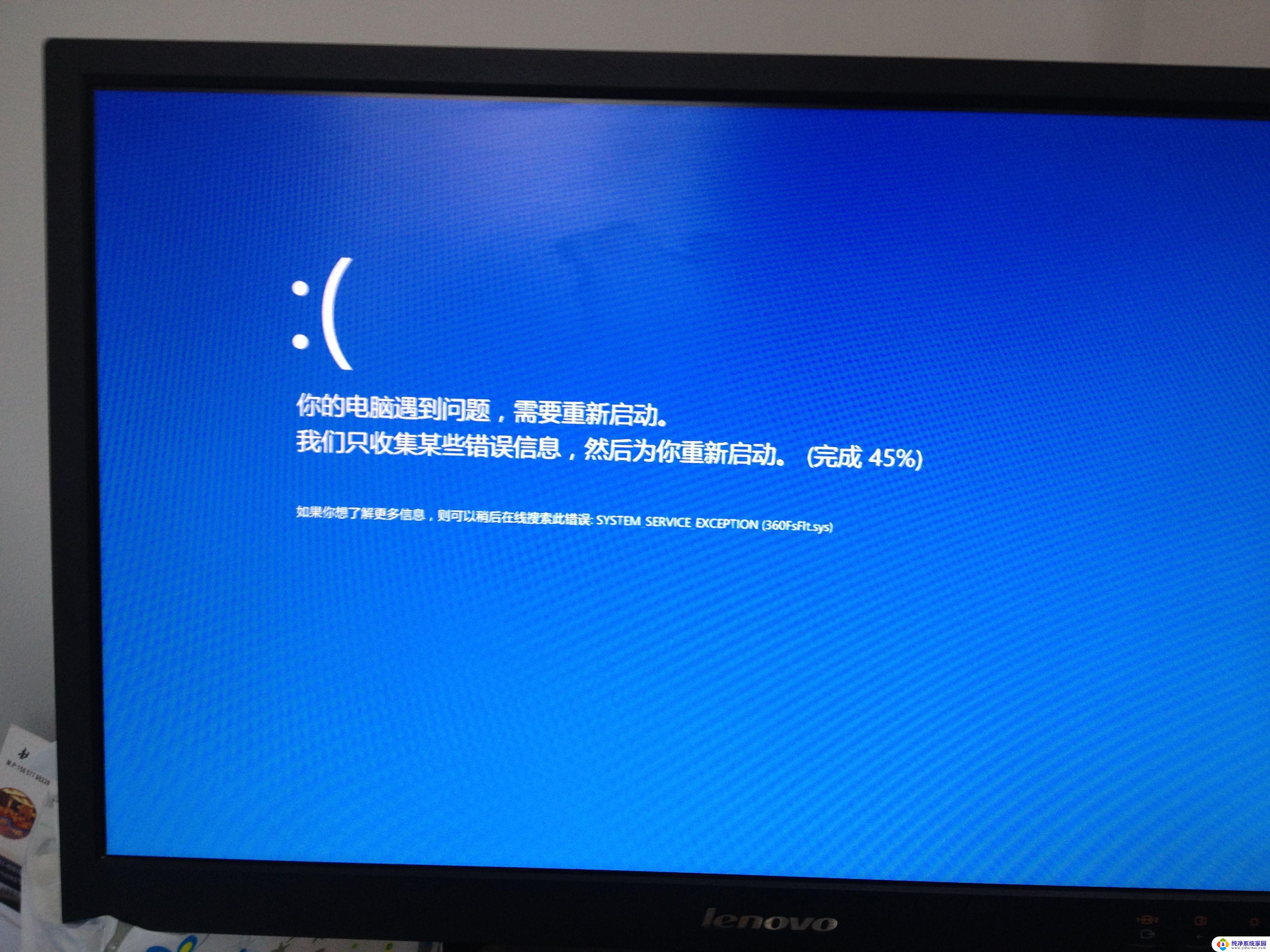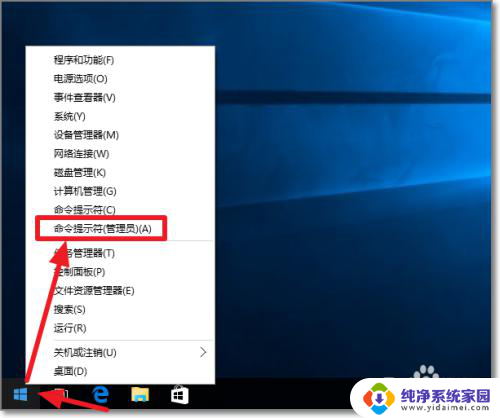windows10系统重启 Win10自动重启怎么办
Windows 10系统在使用过程中出现自动重启的情况,给用户带来了困扰,当系统频繁自动重启时,可能会影响用户的正常工作和使用体验。如何解决Windows 10系统自动重启的问题成为了用户关注的焦点。接下来我们将针对这一问题进行深入探讨,为大家介绍一些解决方法和技巧,帮助大家解决Windows 10系统自动重启的困扰。
具体方法:
1.因为的电脑无故重启,根本不知道后台是什么故障。那么我可以去通过事件查看器来分析。
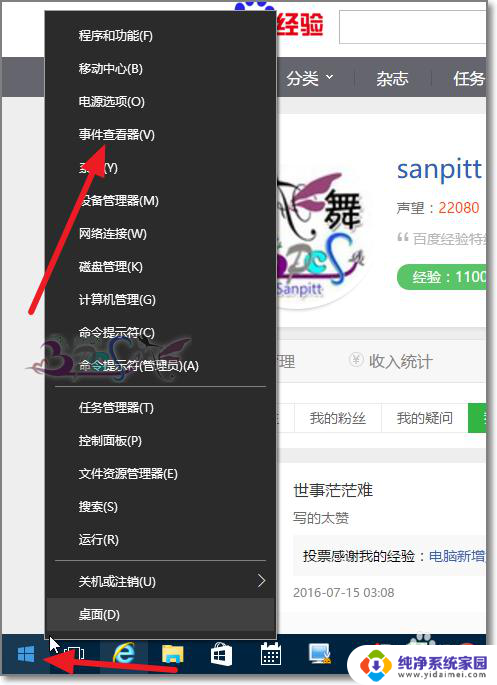
2.在事件查看器中,点击Windows日志-系统。
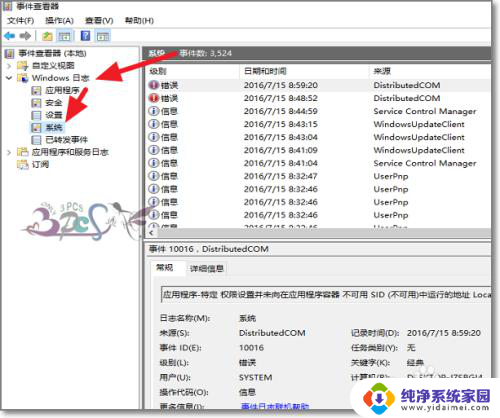
3.在系统日志中,点击筛选当前日志。因为的日志比较大,我们需要查看是否有开机与关机的日志信息。
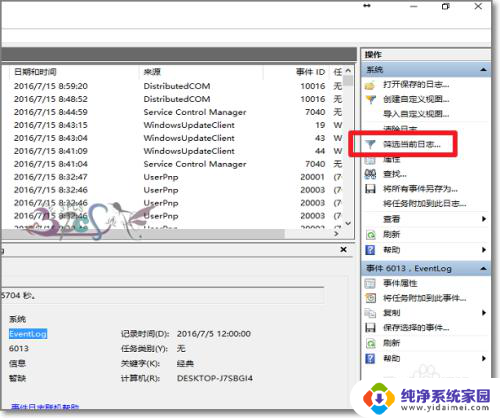
4.在日志筛选器中选择事件来源为eventlog
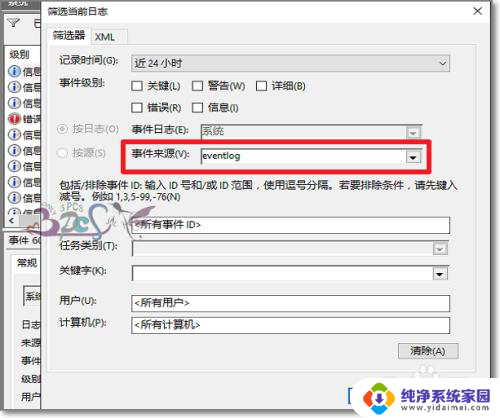
5.找到最近的eventlog日志信息,查看是不是最近的电脑重启的日期和时间。
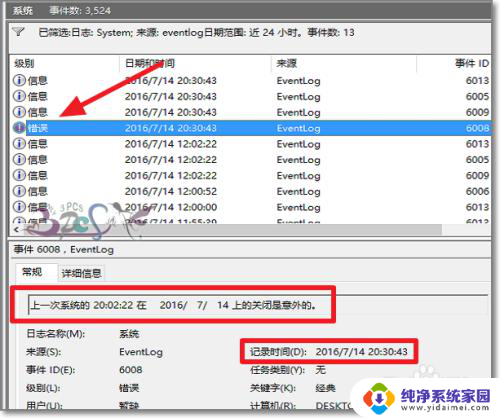
6.然后清楚筛选器,去查看这个日期时间之前电脑Windows10系统到底发现了什么故障导致重启电脑。
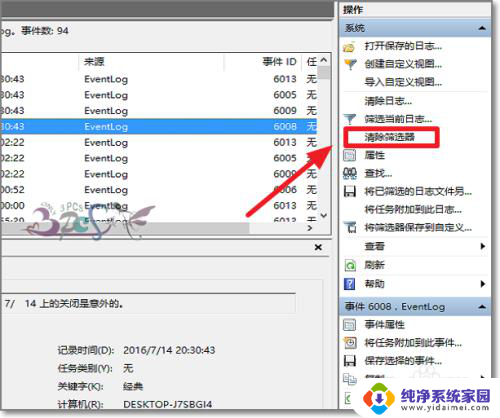
7.在关机日志的前面我们查看一下在关机重启的前几分钟,电脑的运行情况。运行日志。如下图,是因为的WIN10自动更新引起的自动重启,将自动更新关闭即可。
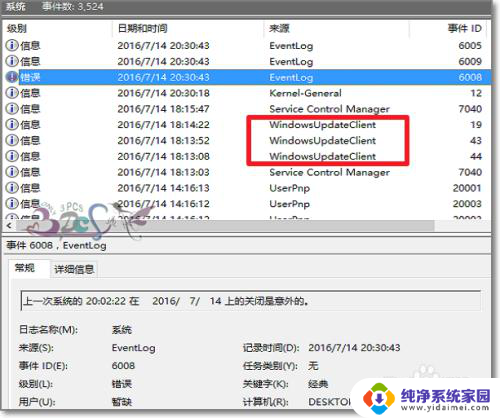
以上就是windows10系统重启的全部内容,还有不懂得用户就可以根据小编的方法来操作吧,希望能够帮助到大家。